เพิ่งติดตั้ง Linux distro ใหม่ใช่หรือไม่ คุณอาจสงสัยว่าจะค้นหาไฟล์และไดเร็กทอรีในระบบใหม่ของคุณได้อย่างไร
มีหลายวิธีในการค้นหาไฟล์และไดเร็กทอรีบน Linux PC คุณสามารถใช้คำสั่ง Linux ผ่านเทอร์มินัล เช่น find เพื่อช่วยคุณ หรือคุณสามารถใช้เครื่องมือจัดการไฟล์ในตัวที่มีให้โดย Linux distro ของคุณ
สารบัญ
หากคุณต้องการค้นหาไฟล์และไดเร็กทอรีบน Linux ให้ทำตามขั้นตอนด้านล่าง

การใช้คำสั่ง Find
คำสั่ง find เป็นหนึ่งในเครื่องมือที่มีประสิทธิภาพและหลากหลายที่สุดสำหรับการค้นหาไฟล์และไดเร็กทอรีตามชื่อใน Linux สามารถค้นหาโฟลเดอร์ของคุณโดยใช้เกณฑ์ต่างๆ เช่น ชื่อไฟล์ เจ้าของ สิทธิ์ของไฟล์ ประเภทไฟล์ ขนาด หรือวันที่
Find ยังสามารถดำเนินการกับไฟล์ที่ตรงกัน เช่น ลบ ย้าย หรือดำเนินการคำสั่งกับไฟล์เหล่านั้น ไวยากรณ์พื้นฐานของคำสั่ง find คือ:
find [options] [path] [expression]
Options ควบคุมการทำงานของคำสั่ง เส้นทางระบุไดเร็กทอรีเริ่มต้นหรือไดเร็กทอรีที่ต้องการค้นหา นิพจน์ while ประกอบด้วยตัวเลือกหรือการดำเนินการเพิ่มเติมที่คุณสามารถใช้ได้ (คั่นด้วยตัวดำเนินการ)
ตัวอย่างเช่น หากต้องการค้นหาไฟล์ทั้งหมดที่มีนามสกุล.txt ในไดเร็กทอรีปัจจุบันและไดเร็กทอรีย่อย คุณสามารถใช้คำสั่งนี้:
find-type f-name “*.txt”
จุด (.) หลัง find หมายถึงไดเร็กทอรีปัจจุบัน ตัวเลือก-type f ระบุว่าคุณกำลังค้นหาไฟล์ทั่วไป ตัวเลือก-name “*.txt” จะจับคู่ไฟล์ที่ลงท้ายด้วย.txt
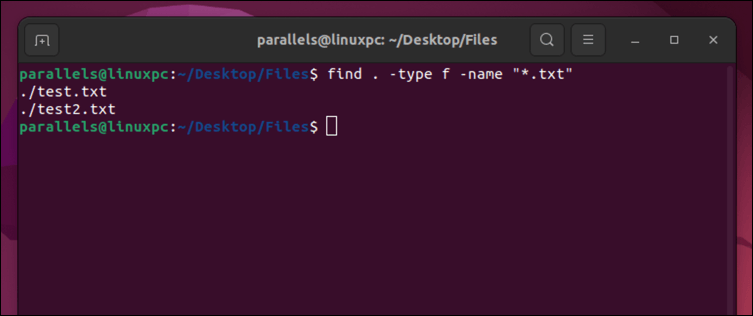
คุณยังสามารถใช้ตัวเลือก-iname แทน-name หากคุณต้องการดำเนินการ case-การค้นหาที่ไม่ละเอียดอ่อน ตัวอย่างเช่น:
ค้นหา-type f-iname “*.txt”
ซึ่งจะจับคู่ไฟล์ที่ลงท้ายด้วย.txt,.TXT,.Txt เป็นต้น
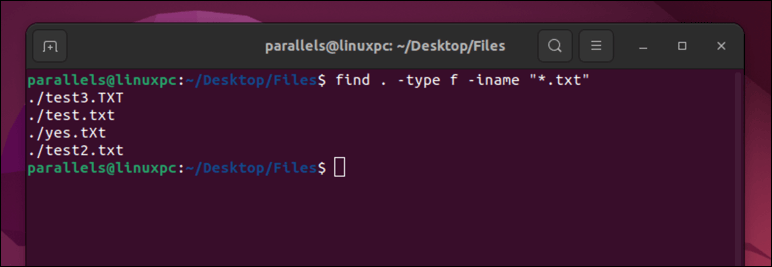
การค้นหา command มีคุณสมบัติและการตั้งค่าที่มีประโยชน์มากมายที่คุณสามารถสำรวจได้โดยอ่านหน้าคู่มือผ่านเทอร์มินัล (man find) บางส่วนที่มีประโยชน์ที่สุดคือ:
-not: ลบนิพจน์ต่อไปนี้ ตัวอย่างเช่น-not-name “*.txt” จะจับคู่ไฟล์ที่ไม่ได้ลงท้ายด้วย.txt ขนาด: จับคู่ไฟล์ตามขนาด ตัวอย่างเช่น-size +1M จะจับคู่ไฟล์ที่มีขนาดใหญ่กว่า 1 เมกะไบต์-mtime: จับคู่ไฟล์ตามเวลาแก้ไข ตัวอย่างเช่น –mtime-1 จะจับคู่ไฟล์ที่แก้ไขภายใน 24 ชั่วโมงที่ผ่านมา-exec: ดำเนินการคำสั่งในแต่ละไฟล์ที่ตรงกัน ตัวอย่างเช่น-exec rm {} ; ลบแต่ละไฟล์ที่ตรงกัน
การใช้คำสั่ง Locate
คำสั่ง locate เป็นอีกวิธีในการค้นหาไฟล์และไดเร็กทอรีใน Linux ค้นหาเร็วกว่าคำสั่ง find เนื่องจากใช้ฐานข้อมูลชื่อไฟล์และตำแหน่งที่สร้างไว้ก่อนหน้านี้ อย่างไรก็ตาม อาจไม่ทันสมัยเท่ากับคำสั่ง find เนื่องจากฐานข้อมูลได้รับการอัพเดตเป็นระยะโดยงาน cron
ไวยากรณ์พื้นฐานของคำสั่ง locate คือ:
locate [options] pattern
รูปแบบคือสตริงของอักขระที่คุณต้องการค้นหาใน ชื่อไฟล์. คำสั่ง locate จะส่งคืนชื่อไฟล์ทั้งหมดที่มีรูปแบบเป็นสตริงย่อย
ตัวอย่างเช่น หากต้องการค้นหาไฟล์ทั้งหมดที่มีคำว่า”ใช่”ในชื่อ คุณสามารถใช้คำสั่งนี้: ค้นหาใช่
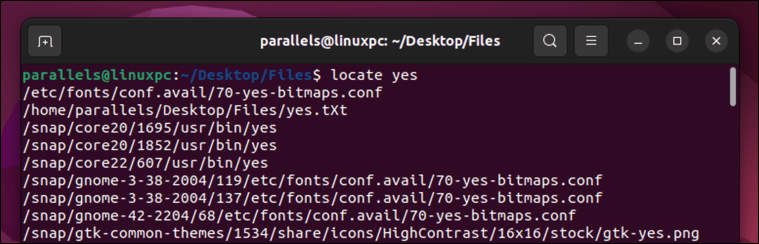
หากคุณเพิ่งอัปเดตไฟล์จำนวนมาก และต้องการอัปเดตฐานข้อมูลด้วยตนเองก่อนที่จะใช้คำสั่ง locate คุณสามารถเรียกใช้คำสั่งนี้ผ่านเทอร์มินัล:
sudo updatedb
คุณอาจต้องป้อนรหัสผ่านเพื่อเรียกใช้คำสั่ง
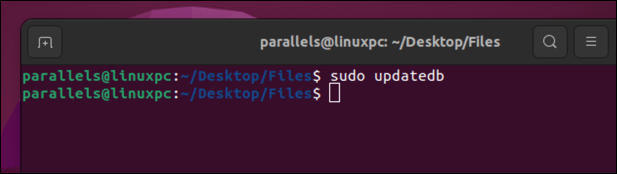
เช่นเดียวกับ find คุณสามารถตรวจสอบตัวเลือกเพิ่มเติมสำหรับการค้นหาโดยใช้หน้าคู่มือผ่านเทอร์มินัล (man locate) ซึ่งรวมถึง:
-i: ละเว้นตัวพิมพ์เล็กและใหญ่เมื่อจับคู่รูปแบบ ตัวอย่างเช่น-i linux ตรงกับ Linux, LINUX, linux เป็นต้น-c: นับจำนวนไฟล์ที่ตรงกันแทนที่จะแสดง ตัวอย่างเช่น-c linux แสดงจำนวนไฟล์ที่มี linux ในชื่อ-l: จำกัดจำนวนไฟล์ที่ตรงกันเป็นจำนวนที่ระบุ ตัวอย่างเช่น-l 10 linux แสดงเฉพาะไฟล์ 10 ไฟล์แรกที่มี linux ในชื่อ
การใช้แอปจัดการไฟล์ GUI
หากคุณชอบอินเทอร์เฟซแบบกราฟิกสำหรับค้นหาไฟล์และไดเร็กทอรีใน Linux คุณสามารถใช้แอปจัดการไฟล์ที่มาพร้อมกับการแจกจ่าย Linux ของคุณ สิ่งนี้อาจเรียกว่า Nautilus, Files หรือ File Manager ขึ้นอยู่กับว่าคุณใช้ Ubuntu หรือ Linux รุ่นอื่น
แอปเหล่านี้ช่วยให้คุณสามารถเรียกดูและค้นหาไฟล์และไดเร็กทอรีของคุณโดยใช้อินเทอร์เฟซบนหน้าต่างที่คุ้นเคย คุณสามารถนำทางผ่านระบบไฟล์ของคุณโดยใช้แถบด้านข้าง แถบเครื่องมือ หรือเบรดครัมบ์ คุณยังสามารถใช้แป้นพิมพ์ลัดหรือลากและวางเพื่อดำเนินการต่างๆ กับไฟล์และไดเร็กทอรีของคุณ
หากต้องการค้นหาไฟล์และไดเร็กทอรีโดยใช้แอปไฟล์ทั่วไป คุณสามารถใช้ช่องค้นหาในแถบเครื่องมือหรือกด Ctrl+F ซึ่งจะเปิดแผงค้นหาซึ่งคุณสามารถป้อนเกณฑ์การค้นหาของคุณได้
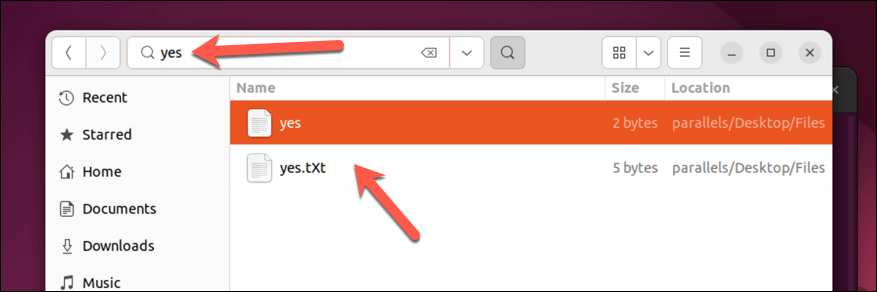
คุณยังสามารถกรองผลลัพธ์ตามประเภท ขนาด หรือวันที่ได้อีกด้วย ใน Files บน Ubuntu ให้กดลูกศรชี้ลงข้างผลการค้นหาเพื่อเลือกเกณฑ์การค้นหาของคุณ
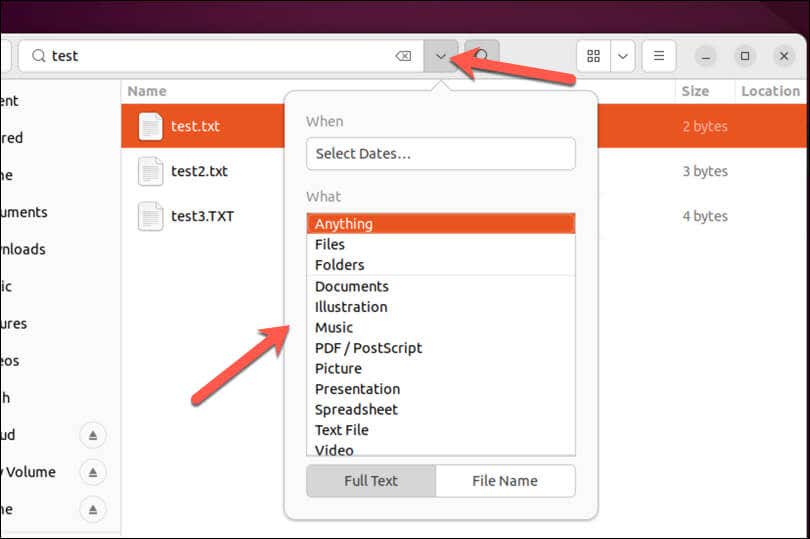
แอปจัดการไฟล์ของคุณจะแสดงไฟล์และไดเร็กทอรีที่ตรงกันทั้งหมดในพื้นที่หลัก จากนั้นคุณสามารถดับเบิลคลิกที่ไฟล์หรือไดเร็กทอรีใดๆ เพื่อเปิดหรือดำเนินการอื่นๆ กับไฟล์นั้นโดยใช้เมนูคลิกขวา ตราบใดที่คุณมีสิทธิ์อนุญาตไฟล์ที่จำเป็น
การจัดการไฟล์บน Linux
การค้นหาไฟล์และไดเร็กทอรีใน Linux อาจเป็นเรื่องยุ่งยากสำหรับผู้เริ่มต้น เมื่อใช้คำสั่งค้นหาและระบุตำแหน่งของ Linux หรือใช้เครื่องมือจัดการไฟล์ของระบบ Linux คุณสามารถค้นหาไฟล์และไดเร็กทอรีตามเกณฑ์ต่างๆ และดำเนินการกับสิ่งเหล่านั้นได้ ตัวอย่างเช่น คุณสามารถลบไฟล์บน Linux PC ที่คุณไม่ต้องการได้
งานอื่นที่คุณสามารถลองได้คือการเปลี่ยนชื่อไฟล์และโฟลเดอร์ของคุณบน Linux เพื่อให้ง่ายต่อการค้นหาไฟล์ที่สำคัญที่สุดของคุณ

